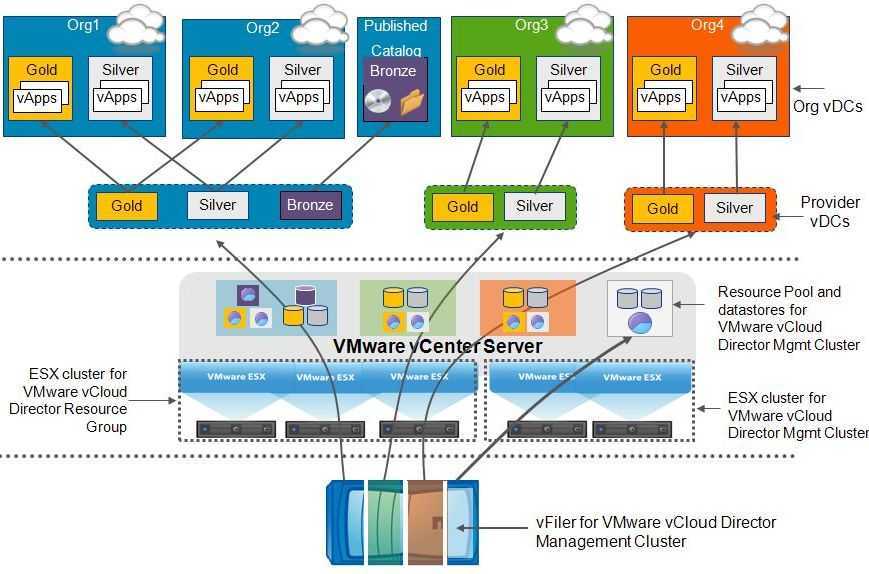Why Is The Registry Change Required?
The (Default) value defines the .dll file to be used by VBScript – by default this is vbscript.dll
Some antivirus programs change this value to point to their own .dll file so they process the scripts to check them for signs of malicious behavior – a good thing.
However, this becomes a problem if the antivirus is uninstalled (and so deletes its own .dll file) but does not also change the (Default) value back to the original vbscript.dll file location…
In this case, a program may continue to look for the old antivirus .dll file, but that no longer exists – causing the error message that “VBScript” cannot be found.
Windows Script Host Error FAQ
? What does Windows Script Host mean?
The former name of Windows Script Host is Windows Scripting Host; it is an automation technology that provides an environment for the Windows operating system users to execute scripts in different languages which will perform tasks via different object models.
? How do I get rid of Windows Script Host pop up?
- Open Run dialog by pressing Windows key + R.
- Type regedit and click on the OK button.
- Go to HKEY_CURRENT_USER\Software\Microsoft\Windows Script Host\Settings\.
- Create a new REG_DWORD key and name it as Enabled.
- Change the value to .
- Go to HKEY_LOCAL_MACHINE\Software\Microsoft\Windows Script Host\Settings\ and do the same.
? What is script error on my computer?
If the script error appears on your computer in a browser, it means that your JavaScript or VBScript code on the web is not correct. Usually, this is a webpage error, but there are still chances it is caused while you are downloading a webpage.
? Is wscript.exe a virus?
Of course not. The wscript.exe is actually a file belongs to the Microsoft Windows Operating System (located in C:\Windows\System32). It is a trustworthy software component in Windows and it is used to execute the VBScript files on your computer.
Windows Script Host: Error Messages
The execution of the Windows Script Host failed sometimes and you may find yourself be stuck in the following situations.
Situation 1: Windows Script Host Access Is Disabled on This Machine
You may encounter Windows Script Host access is disabled on this machine, Contact your administrator for details.
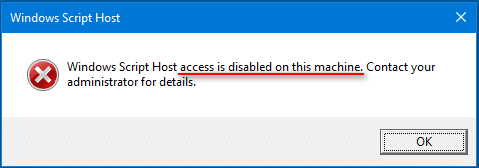
Obviously, the error appears because you lose access to Windows Script Host on your current machine.
- If you are using other people’s computer, you should ask the administrator for help, as suggested.
- Yet, if you are running your own computer, you may try the methods that will be introduced in the next part to gain access again.
Situation 2: Windows Script Host Can Not Find Script File
Windows Script Host says Can not find script file “C:\Users\Public\Libraries\Checks.vbs” (the file location is not fixed). This “can not find script file” error occurs when the certain script file needed by the system currently has been damaged or lost. In theory, you could recover/repair the needed script file to fix the Windows Script Host cannot find script file issue.
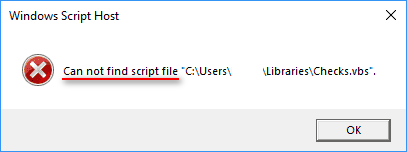
- How to recover files missing from Windows 10?
- How to recover lost files from Windows Server?
Additionally, you may also receive the Can’t find script engine «VBScript» for script error message sometimes.
Situation 3: Windows Script Host The System Cannot Find the File Specified
You may also see a Windows Script Host window informing you that The system cannot find the file specified.

Similarly, this error occurs when the system fails to find the certain script file (*.vbs).
In addition to access is denied, Can not find script file, and the system cannot find the file specified mentioned above, there are also other possible error messages indicating the Windows Script Host error:
- Not enough storage
- Not enough memory
- Blocked by group policy
- The parameter is incorrect
- Etc.
Fix 1. Re-register the Vbscript.dll File
Windows 10, 8, 7 or Vista only:
Click ‘Start’ and then type cmd into the search box.
Right click on the Command Prompt (cmd.exe) program in the search results and select ‘Run As administrator’
You may now see a User Account Control message asking “Do you want to allow the following program to make changes to this computer?”. Click on ‘Yes’ to confirm.
This will open an elevated (Administrator) level Command Prompt window – notice that the title of this window is ‘Administrator: Command Prompt’ which shows that it is running with elevated system privileges:
Now jump to the ‘All Versions of Windows’ section below.
Windows XP only
Click on the ‘Start’ button in the bottom left of the screen and then click on ‘Run’.
Type cmd into the ‘Open’ box and press Enter – a black Command Prompt window opens.
Type the following command then press Enter: cd %windir%\system32
All Versions of Windows
You should now be in the C:\Windows\system32 directory in Command Prompt.
Type regsvr32 vbscript.dll then press Enter.
You should see a message that the operation succeeded – press OK then close the Command Prompt window.
Tip: if the operation says that vbscript.dll was not found (and you’re sure you ran the command from the system32 folder as above) then try to replace the missing vbscript.dll file by using System File Checker.
Now run the program that uses VBScript again and see if this fix works – if you still get the same “Can’t find script engine VBScript” error message, continue on and perform the second fix.
Быстро убираем ошибку сценария run.vbs
Если фигурирует ошибка run.vbs, значит у вас не работает Проводник, соответственно, не отображается и рабочий стол. Экран может быть полностью черным или с заставкой, но основных элементов на нем нет. Во-первых, нам нужно восстановить Проводник. Во-вторых, сделать так, чтобы ошибка больше не появлялась.
Инструкция по устранению ошибки run.vbs:
- Нажимаем Ctrl + Shift + Esc и кликаем по элементу «Подробнее».
- Щелкаем по кнопке «Файл» и выбираем «Запустить новую задачу».
- Вводим explorer.exe и возвращаем рабочий стол.
- В поиск вставляем regedit и идем по пути HKEY_LOCAL_MACHINE-> SOFTWARE-> Microsoft-> Windows NT-> CurrentVersion-> Winlogon.
- Кликаем один раз по значению Shell и вводим в строку explorer.exe.
- Для значения Userinit задаем C:\WINDOWS\system32\userinit.exe.
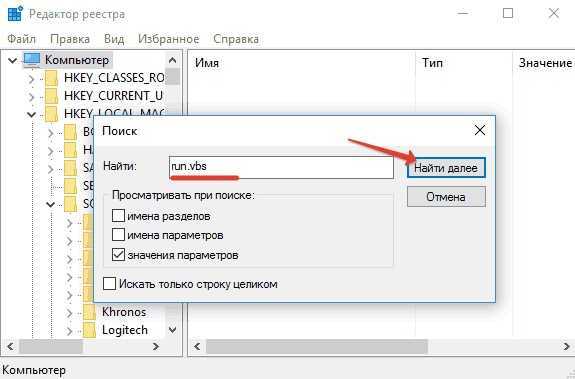
Еще один вариант – вставить в строку «Выполнить» – regsvr32 msxml3.dll, а затем regsvr32 dispex.dll.
На этом все основные ошибки сценария должны быть устранены. Script Error больше появляться не должен.
1
Fix 2. Repair VBScript Language Registry Setting
Be careful when editing the registry – create a System Restore point first for safety or take a backup e.g. with the Tweaking.com registry backup utility.
A. Open the Registry Editor:
- Windows 10, 8, 7, Vista – click Start and type regedit into the Search box then click on the regedit.exe entry in the search results
- Windows XP – click Start, then Run and then type regedit into the Run box then press OK
B. In the Registry Editor, browse to the following key:
The entry called (Default) should have a value of C:\Windows\system32\vbscript.dll as shown below (ignore the Default Engine and ThreadingModel entries, you may have different ones):
Correct value of (Default)
However, an old antivirus may have set the value of (Default) to something else and, when uninstalled, it has not removed it.
So the incorrect value is still shown as below:
Incorrect value of (Default) – set by Avast (long since uninstalled)
If the value of (Default) is not correct then double click it and change its value to:
then press OK.
Note: if you get an ‘Error Editing Value’ error message when you press OK, change the permissions of the InprocServer32 registry key then try again.
How to Disable Windows Script Host in Win10
According to the report, some HTML malware will use WSH objects. Therefore, Windows users who don’t need this feature prefer to disable it.
How do I get rid of Windows Script Host pop up:
- Open the run dialog box the way you like.
- Type regedit and click on the OK button.
- Choose Yes in the User Account Control pane to open Registry Editor.
- Find the Enabled value under HKEY_CURRENT_USER\Software\Microsoft\Windows Script Host\Settings. (When you find Windows Script Host enable missing, please create one yourself.)
- Double click on Enabled from the right-hand pane.
- Set the Value data to be 0.
- Click on the OK button to confirm.
- Exit the Registry Editor.
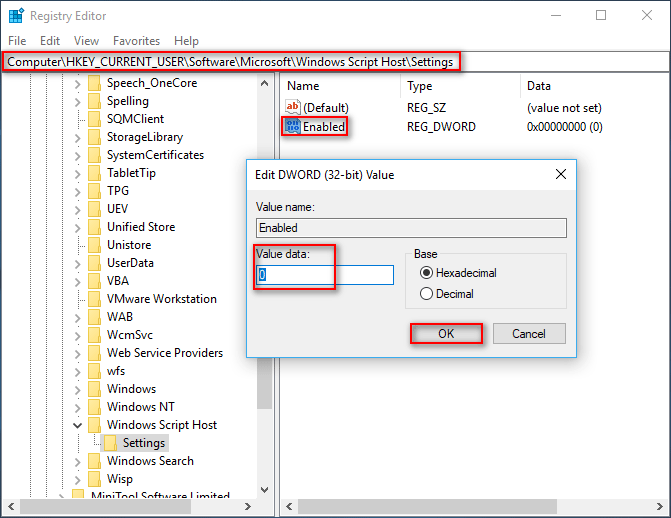
Tip: If you fail to find the entry on your computer, you should create it in Registry Editor. Then, set the Value data to be 1 and save changes.
Please be advised that you won’t be able to run any scripts using WSH after disabling it (VBScript and JScript scripts are included).
How to enable the Windows Script Host again? Definitely, you should delete the Enabled key in Registry Editor.
Ошибка: Can’t find script engine VBScript for script
На днях столкнулся с проблемой невозможности запуска любых скриптов vbs (Visual Basic Script) на компьютере с Windows 7. Как оказалось, проблема довольно распространённая и встречается во всех версиях Windows, начиная с XP и заканчивая Widows 8.
Проблема следующая: при попытке запустить любой vbs скрипт на компьютере появляется ошибка:
CScript Error: Can’t find script engine «VBScript»
или в русскоязычной версии Windows:
Ошибка CScript: Не удается найти исполняющего ядра «VBScript» для сценария
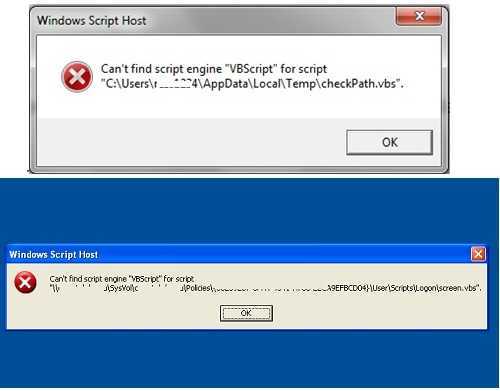
В первую очередь стоит проверить наличие файла cscript.exe в каталоге %Windir%\system32 (обычно это c:\Windows\system32\)
Далее нужно попробовать перерегистрировать библиотеку vbscript.dll, выполнив в командной строке (с правами администратора)
regsvr32 /s %SystemRoot%\System32\vbscript.dl
Если после перезагрузки проблема не пропадет, попробуйте в командной строке выполнить следующие команды (перерегистрируем все библиотеки, необходимые для работы скриптов Visual Basic на компьютере):
regsvr32 atl.dll regsvr32 jscript.dll regsvr32 dispex.dll regsvr32 scrrun.dll regsvr32 scrobj.dll regsvr32 vbscript.dll regsvr32 msxml3.dll regsvr32 ole32.dll regsvr32 oleaut32.dll wscript /regserver
Довольно часто проблема, связанная с невозможностью выполнение vbs скриптов вызвана некорректным удалением антивируса. Дело в том, что некоторые антивирусы при установке в систему меняют в реестре ключ, указывающий на библиотеку vbscript.dll, прописывая вместо него свою библиотеку. Т.е. перед запуском любого vbs скрипта сначала его код проверяет на безопасность специальный модуль антивируса, и лишь затем код передается на выполнение библиотеке vbscript.dll . Таким образом антивирус получает контроль над выполнением всех vbs скриптов на машине.
При корректном удалении антивируса значение ключа должно возвращаться на стандартное, но некоторые антивирусы (часто этим грешил антивирусы McAfee, AVAST и продукты AVP Лаборатории Касперского) «забывают» это сделать, либо проблему может создать сам пользователь, некорректно удалив антивирус (не стандартной uninstall — процедурой)
Например, такое значение примет этот ключ реестра при установке на компьютере антивируса McAfee.
C:\Program Files\Common Files\McAfee\SystemCore\ScriptSn.20130508143011.dll 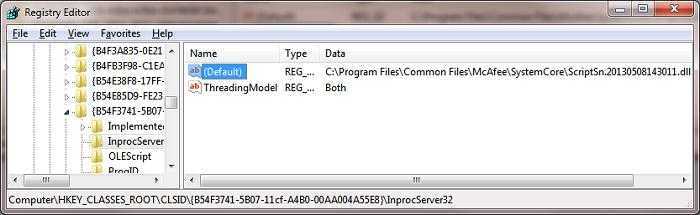
Чтобы восстановить начальные настройки, откройте редактор реестра и перейдите в раздел HKEY_CLASSES_ROOT\CLSID\{B54F3741-5B07-11cf-A4B0-00AA004A55E8}\InprocServer32. Ключ по умолчанию (Default) не должен быть пустым или указывать на отличную от vbscript.dll библиотеку. Если это не так, поменяйте его значение на путь к библиотеке vbscript.dll (по умолчанию это C:\Windows\system32\vbscript.dll)
Совет. Если при попытке сохранить изменения в реестр появляется ошибка доступа «Не удается изменить… Ошибка при записи нового значения параметра» или «Error Editing Value», нужно предоставить своей учетной записи права на модификацию данной ветки реестра (ПКМ по ветке InprocServer32 ->Permission)
Можно просто сохранить следующий текст в файл с расширением reg и импортировать его в реестр:
Windows Registry Editor Version 5.00
@=»C:\\Windows\\system32\\vbscript.dll» Совет. Все сказанное выше относится и к ветке HKEY_CLASSES_ROOT\Wow6432Node\CLSID\{B54F3741-5B07-11cf-A4B0-00AA004A55E8}. В разделе InprocServer32 в качестве значения по умолчанию также должно быть прописано C:\Windows\system32\vbscript.dll
Думаю, несмотря на все большее распространение в массы сценариев на Powershell , большинство системных администраторов и разработчиков ПО еще долго не смогут отказаться от накопленного багажа различных скриптов автоматизации на vbs, так что описанная проблема и методы ее решения будут актуальными еще долгое время.
Здравствуйте, друзья! Сегодня я поделюсь с вами 100% способом решения проблемы «Не удается найти файл сценария run vbs». Такая проблема вполне может быть одинаково актуальной, как в операционной системе Windows 7, так и в Windows 8 или Windows 10.
Ошибка: Can’t find script engine VBScript for script
На днях столкнулся с проблемой невозможности запуска любых скриптов vbs (Visual Basic Script) на компьютере с Windows 7. Как оказалось, проблема довольно распространённая и встречается во всех версиях Windows, начиная с XP и заканчивая Widows 8.
Проблема следующая: при попытке запустить любой vbs скрипт на компьютере появляется ошибка:
или в русскоязычной версии Windows:
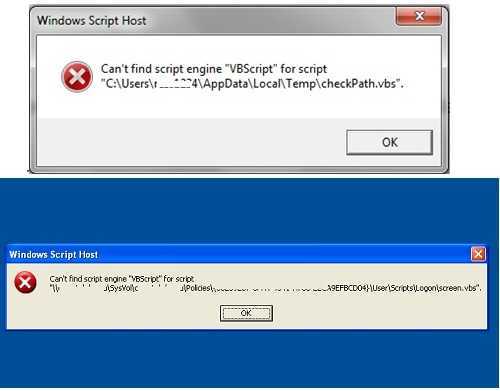
В первую очередь стоит проверить наличие файла cscript.exe в каталоге %Windir%system32 (обычно это c:Windowssystem32)
Далее нужно попробовать перерегистрировать библиотеку vbscript.dll, выполнив в командной строке (с правами администратора)
Если после перезагрузки проблема не пропадет, попробуйте в командной строке выполнить следующие команды (перерегистрируем все библиотеки, необходимые для работы скриптов Visual Basic на компьютере):
Довольно часто проблема, связанная с невозможностью выполнение vbs скриптов вызвана некорректным удалением антивируса. Дело в том, что некоторые антивирусы при установке в систему меняют в реестре ключ, указывающий на библиотеку vbscript.dll, прописывая вместо него свою библиотеку. Т.е. перед запуском любого vbs скрипта сначала его код проверяет на безопасность специальный модуль антивируса, и лишь затем код передается на выполнение библиотеке vbscript.dll . Таким образом антивирус получает контроль над выполнением всех vbs скриптов на машине.
При корректном удалении антивируса значение ключа должно возвращаться на стандартное, но некоторые антивирусы (часто этим грешил антивирусы McAfee, AVAST и продукты AVP Лаборатории Касперского) «забывают» это сделать, либо проблему может создать сам пользователь, некорректно удалив антивирус (не стандартной uninstall — процедурой)
Например, такое значение примет этот ключ реестра при установке на компьютере антивируса McAfee.
C:Program FilesCommon FilesMcAfeeSystemCoreScriptSn.20130508143011.dll
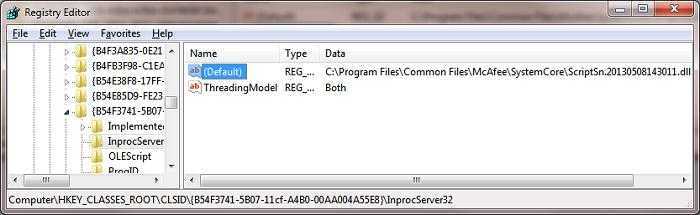
Чтобы восстановить начальные настройки, откройте редактор реестра и перейдите в раздел HKEY_CLASSES_ROOTCLSIDInprocServer32. Ключ по умолчанию (Default) не должен быть пустым или указывать на отличную от vbscript.dll библиотеку. Если это не так, поменяйте его значение на путь к библиотеке vbscript.dll (по умолчанию это C:Windowssystem32vbscript.dll)
Можно просто сохранить следующий текст в файл с расширением reg и импортировать его в реестр:
Думаю, несмотря на все большее распространение в массы сценариев на Powershell , большинство системных администраторов и разработчиков ПО еще долго не смогут отказаться от накопленного багажа различных скриптов автоматизации на vbs, так что описанная проблема и методы ее решения будут актуальными еще долгое время.
Активация встроенной учетной записи администратора
При установке Windows 10, система создает две скрытые записи – администратора и гостевую, которые по умолчанию не активны. В отличие от устанавливаемой по умолчанию, встроенная имеет неограниченный доступ к системе. Чтобы ее включить, следуйте инструкции.
Откройте командную строку с администраторскими правами с помощью системного поиска.
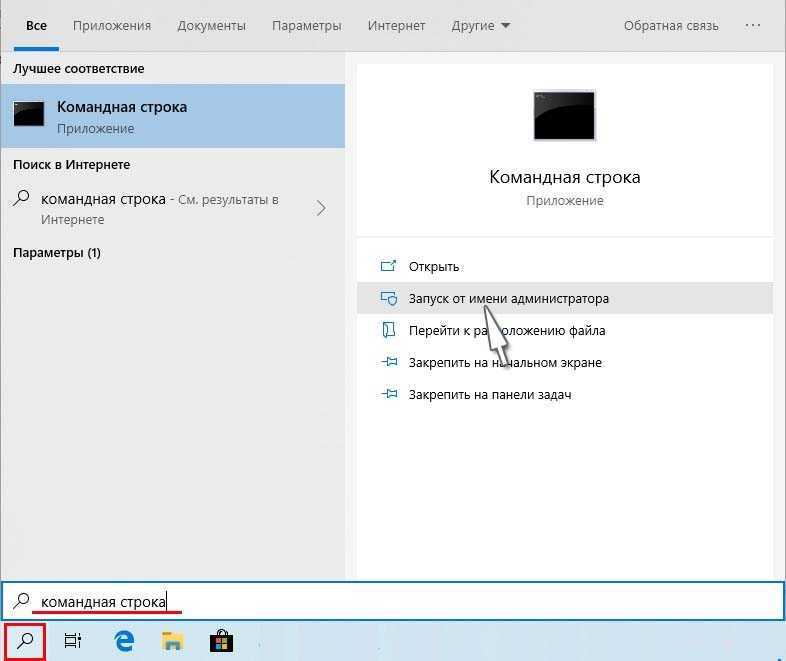
Наберите в консоли следующую команду и подтвердите ее на Enter:
net user Администратор /active:yes
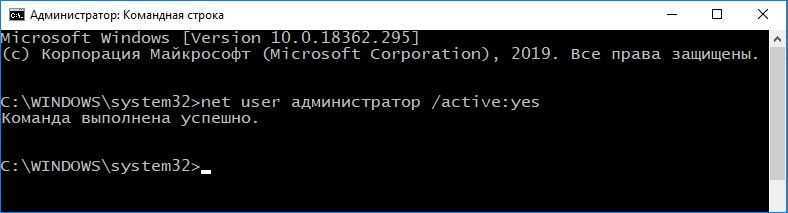
После успешного выполнения можете установить на него пароль, для этого запустите команду:
Перезагрузите компьютер, и выполните вход под этой встроенной учетной записью.
Теперь ОС не должна отказать в доступе при установке программы. Для отключения откройте командную строку и запустите команду:
Как вернуть рабочий стол?
Первоочередная задача – вернуть обратно рабочий стол Windows, поскольку благодаря этому все последующие шаги решения проблемы будут гораздо более лёгкими. Итак, в этом случае необходимо последовательно выполнить следующие действия:
- нажмите сочетание клавиш alt+ctrl+delete, откройте диспетчер задач;
- в диспетчере задач перейдите на вкладку «файл» -> «новая задача»;
- в открывшемся окне пропишите explorer.exe и нажмите Enter.
После этого должен появиться привычный рабочий стол. Тем не менее, на данном этапе ошибка «не удаётся найти файл сценария run.vbs» ещё не устранена полностью.
Исправить через системный реестр вручную
Необходимо выполнить вход в системный реестр. Это можно сделать, нажав «Пуск -> Выполнить» или сочетание клавиш Win+R (клавиша Win – это та, на которой изображён логотип Windows, обычно слева от левого Alt).
Откроется окно, в котором необходимо прописать «regedit» и нажать Enter либо кнопку ОК. После этого мы попадаем в редактор реестра Windows.
Окно редактора реестра в Windows состоит из папок-разделов в левой части и конкретных значений реестра либо ключей – в правой части.
Решение:
Чтобы исправить эту ошибку, нужно войти в системный реестр (win+R -> regedit) и проследовать по пути:HKEY_LOCAL_MACHINE/SOFTWARE/Microsoft/Windows NT/CurrentVersion/Winlogonщелкните 2 раза по параметру userinit и измените его значение на c:/windows/system32/userinit.exe
теперь редактор можно закрыть и перезагрузить компьютер. Ошибка должна исчезнуть.
Копаемся в реестре
- Перед Вами появится окно, состоящее из двух панелей. Слева – дерево папок, справа – записи (ключи) со значениями. У новичков подобная картина зачастую вызывает дрожь в коленках, но не стоит волноваться. Всё пройдет безболезненно.
- Слева двигаемся по следующему пути:
HKEY_LOCAL_MACHINE > SOFTWARE > Microsoft > Windows NT > CurrentVersion > Winlogon
Как только выделите курсором последний раздел, в правой части редактора увидите список, где следует отыскать «Shell» и открыть его для редактирования (двойной щелчок левой кнопки мышки). В поле значения указываем файл проводника — explorer.exe, который мы запускали вручную ранее (смотрите инструкцию выше):
Также, просмотрите ключ с названием «Userinit» в данном расположении, и если его значение не соответствует указанному на скриншоте ниже, то измените должным образом:
Если используете ОС с разрядностью 64 бит (как это проверить, ), то следует дополнительно внести изменения и здесь:
HKEY_LOCAL_MACHINE > SOFTWARE > Wow6432Node > Microsoft > Windows NT > CurrentVersion > Winlogon
Увы, это еще не конец наших приключений. Рабочий стол мы вернули, но ошибка «не найден файл windows run vbs» может вернуться в любой момент. Что же делать?
Windows Script Host Error Windows 10
Windows Script Host Error
What is Windows Script Host error? It is an error occurs now and then on PCs running all versions of Windows operating systems. The Windows Script Host error is system related (it’s independent from any specific software) and often indicates the virus/malware infection, registry issue, or VBScript file problem.
Many people get bothered by this error seriously have written down the actual situation on the internet; they hope to get help from experienced users, and even professionals. For instance:
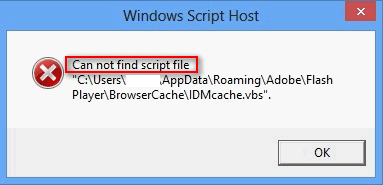
Definitely, the Windows Script Host tool in the user’s computer has been damaged somehow. As he said, virus invasion is of the common reasons for Windows Script Host error. Before telling him how to disable Windows Script Host, I’d like to share the popular causes and situations of Windows Script Host issue.
What Causes Windows Script Host Errors
- Virus or the Malware
- VBS script file damage
- Registry errors
3 types of reasons are found to be responsible for Windows Script Host error in Windows 7, Windows 8, and Windows 10.
- Virus or the Malware: Windows Script Host virus or malware is proved to be the major cause of this error. The virus/malware may attack your system and infect the crucial system files with a malicious code. In this case, you must remove/eliminate the virus completely in time; otherwise, it may delete your valuable files/partitions, and even ruin your system.
- VBS script file damage: the VBS script refers to the file that contains VBScript or Visual Basic Scripting codes. If the file goes wrong, the Windows Script Host error vbs will appear on your computer at any time.
- Registry errors: this type of errors usually shows up when you install new programs over the old programs directly. This will result in a slow speed in opening the programs and even a sudden crash in the system. To avoid this, you should uninstall the old ones completely before starting the install of the new program.
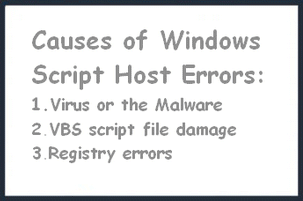
FYI: tips on how to recover from the virus:
- To Recover Files Deleted By Virus Attack – It’s All Too Easy!
- Operating System Not Found Error Appears, How To Recover Data?

![Windows 10 can not find script file run.vbs [fixed]](http://smartshop124.ru/wp-content/uploads/c/c/a/ccaa671bf6ea91a4abd5be87b41d3e35.jpeg)

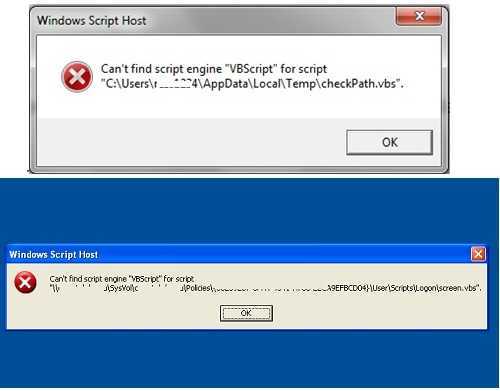
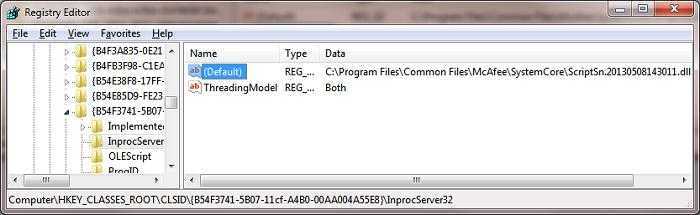






![Windows 10 can not find script file run.vbs [fixed]
windowsreport logo
windowsreport logo
youtube](http://smartshop124.ru/wp-content/uploads/f/8/d/f8d2842286a340a42dc3757a5ad3f992.jpeg)












![Solved – windows script host error on windows 10 [minitool tips]](http://smartshop124.ru/wp-content/uploads/2/6/8/26881b10345df74c490df84f1a901754.jpeg)











![Windows 10 can not find script file run.vbs [fixed]
windowsreport logo
windowsreport logo
youtube](http://smartshop124.ru/wp-content/uploads/0/4/9/0493c64e0a4cc544769cc7330b662ab3.jpeg)











![Solved – windows script host error on windows 10 [minitool tips]](http://smartshop124.ru/wp-content/uploads/2/a/8/2a8b79344ed558db66f9da96250edaa6.jpeg)
![Windows 10 can not find script file run.vbs [fixed]](http://smartshop124.ru/wp-content/uploads/4/1/6/416579d3d50ed90d1fed4d61adda3cde.jpeg)